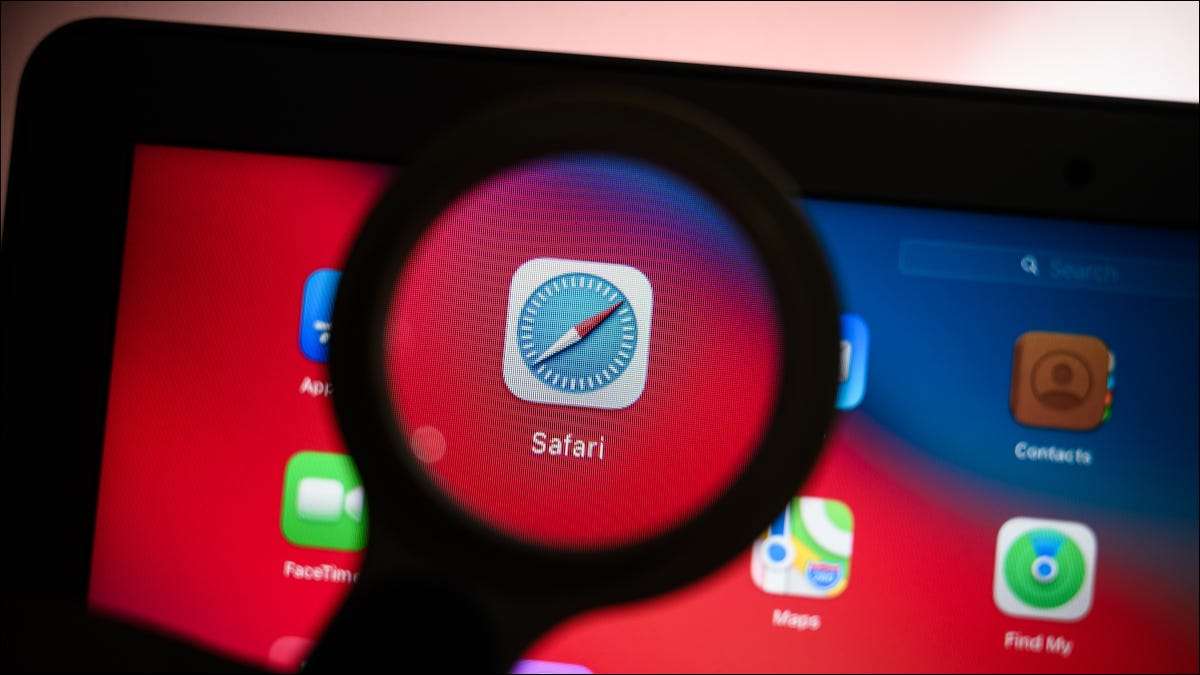
Pokud používáte aplikaci pro iPhone nebo iPad, který je trochu těžké si představit, s textem nebo obrázky, které jsou trochu malý, můžete jej zvětšit. To vám umožní pokračovat v používání aplikace, ale s lepší zážitek.
Poznámka: Tento návod k použití iPhone pro demonstrační účely, ale kroky a možnosti pracovat stejným způsobem na iPad.
Zobrazit Lupa Versus přístupnosti zoomem
Máte jinou možnost zvětšuje svou aplikaci a to zobrazit Lupa . Tato funkce je užitečná jeden, ale má svá omezení.
S displejem Zoom, vás Zvětšit vše na vaší obrazovce Z domovské obrazovky a Dock s aplikacemi, které používáte. Nemůžete ji vypnout a tak snadno měnit úroveň zvětšení nebo použít menší okna namísto plném rozsahu.
PŘÍBUZNÝ: Jak zvětšit obrazovku iPhone pomocí zobrazení Zoom
Na druhé straně, funkce přístupnosti zoom vám dává naprostou kontrolu. Můžete ji vypnout a poklepáním, použití jakékoliv úrovni zvětšení vyhovuje vašim potřebám, a umožnit buď na celé obrazovce nebo v okně zoom. Plus nabízí nastavení zaostření a psaní, klávesové zkratky, řídicí a filtry zoom.

Z těchto důvodů, s použitím zoomu zvětšit jakoukoliv aplikaci na poptávku, spíše než vaše obrazovka zvětšovat po celou dobu, je ideální.
Povolit přístupnosti Lupa na iPhone a iPad
Zoom je funkce přístupnosti že budete potřebovat k tomu, aby jako první používat. Otevři Nastavení a vyberte „Usnadnění.“ Klepnutím na „Zoom“ a poté zapněte přepínač pro zoom na následující obrazovce.
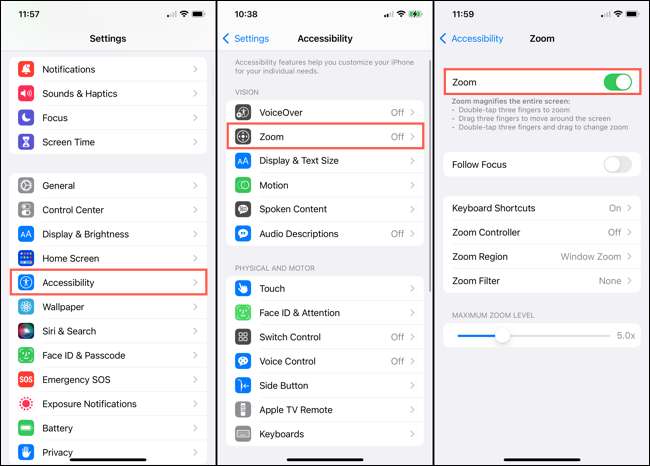
Tato funkce je nyní zapnutý a připraven, když jste. Ale dříve, než se pokusíte používat, pojďme se podívat na několik možností, možná budete chtít upravit jako první, v závislosti na tom, jak máte v plánu používat zoom.
Ostření a Smart Typing
Pokud aplikace, kterou chcete zvětšit pomocí klávesnice, můžete povolit ostření, které vám dává možnost povolit Inteligentní psaní. Ostření sleduje váš výběr kurzor a psaní. Smart Typing změní na okně Zoom (viz níže), když se objeví klávesnice.
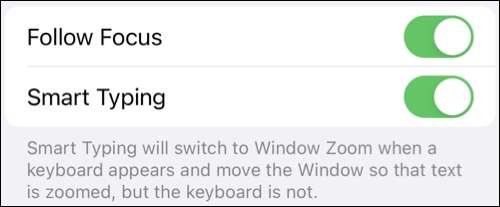
zoom Region
Toto nastavení vám umožní přiblížit pomocí celou obrazovku, nebo aby ji udrželi v menším okně. Používáte-li celou obrazovku zoom, bude celá obrazovka bude zvětšen a samozřejmě na aplikaci, kterou používáte.
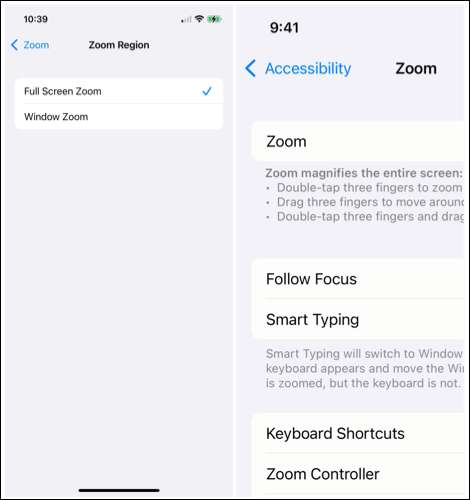
Používáte-li zoom okna, budete ovládat malé okno, které obsahuje zvětšenou část uvnitř ní, jak je na obrázku níže.
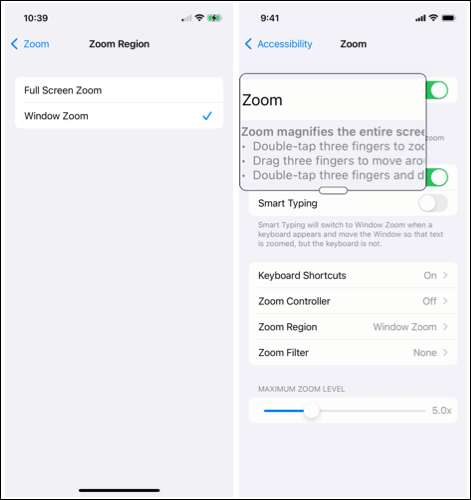
Na iPadu můžete také zvolit připnul zoom, který určuje polohu zoom okna na horní, dolní, pravé nebo levé části obrazovky.
Maximální úroveň zoomu
Pomocí posuvníku vyberte hodnotu zvětšení, kterou chcete použít. Tuto úroveň můžete nastavit také při používání zoomu, který popíšeme níže.
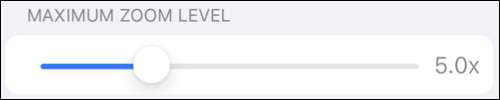
Další nastavení zoomu
pokud se vám líbí, můžete nastavit další volby na obrazovce stejně. Můžete povolit klávesové zkratky Pro zoomem, použijte ovladač pro tažení a posouvání a vybrat filtr, jako je obrácené nebo zhoršených světelných podmínek.
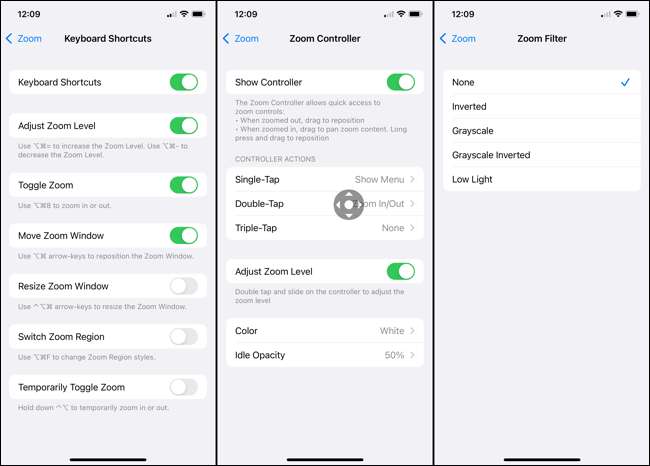
PŘÍBUZNÝ: Jak používat fyzické klávesnici s iPad nebo iPhone
Použití zoomu pro App iPhone a iPad
Když jste připraveni použít zoom, otevřete aplikaci a dvojitým klepnutím na obrazovku třemi prsty. Pak použijte tři prsty na drag and pohybovat na obrazovce. Pokud používáte zoom okna, můžete použít jeden prst přetáhnout okno a pozice tam, kde se vám líbí.
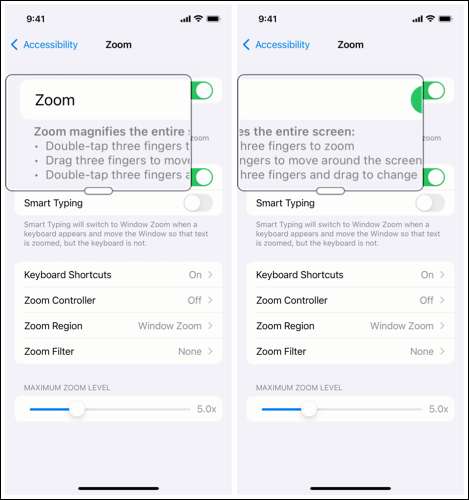
Pro nastavení zvětšení bude používat zoom, poklepání třemi prsty a pak se držte při tažení na obrazovce. Když přijedete na úrovni zvětšení, kterou chcete, uvolnění a pak prsty pohybovat po obrazovce, jak je popsáno.
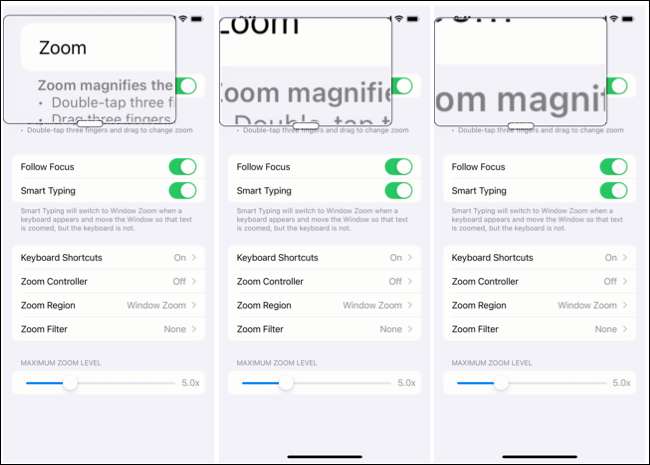
Můžete použít stejná tlačítka a ovládací prvky v rámci aplikace při použití zoomu.
Chcete-li vypnout zoom Až budete hotovi, poklepejte na vaše obrazovka se třemi prsty.
Příklady zoomu
Chcete-li poskytnout lepší představu o tom, jak může zoom vypadat v závislosti na nastavení, kterou upravíte, je zde několik příkladů.
Zde je Apple hudební aplikace s normálním zobrazením (vlevo), celé snímky zoom (centrum) a zoom okna (vpravo).
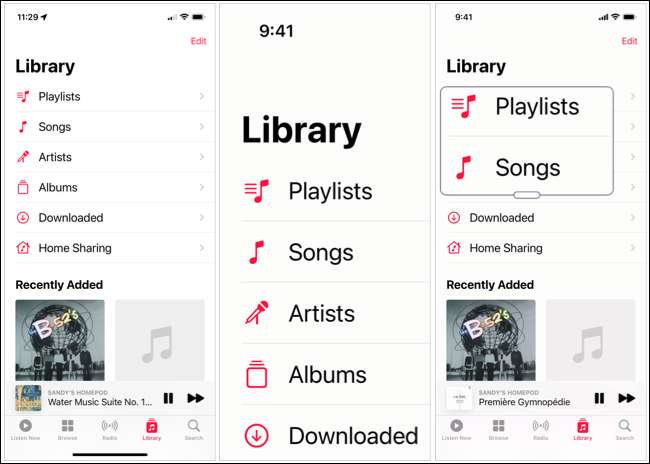
A tady je hra s názvem Word Chums, aplikace třetí strany, pomocí stejných obrazovek jako výše.
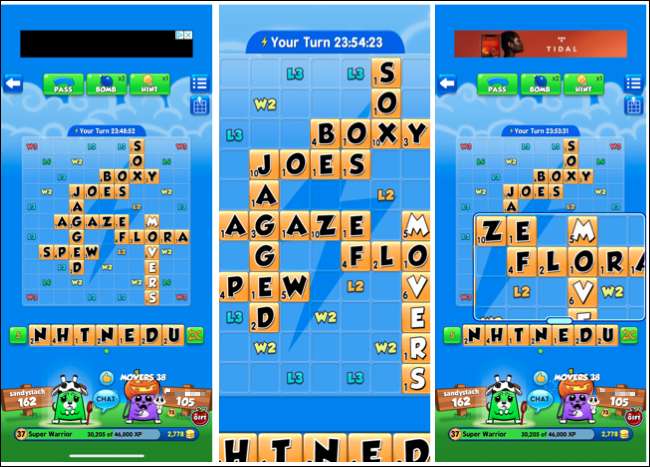
Pokud chcete snadno provést aplikaci nebo dva přístupné nebo jednoduše jednoduše zapojit, podívejte se na funkci přiblížení přístupnosti na vašem iPhone nebo iPadu.







